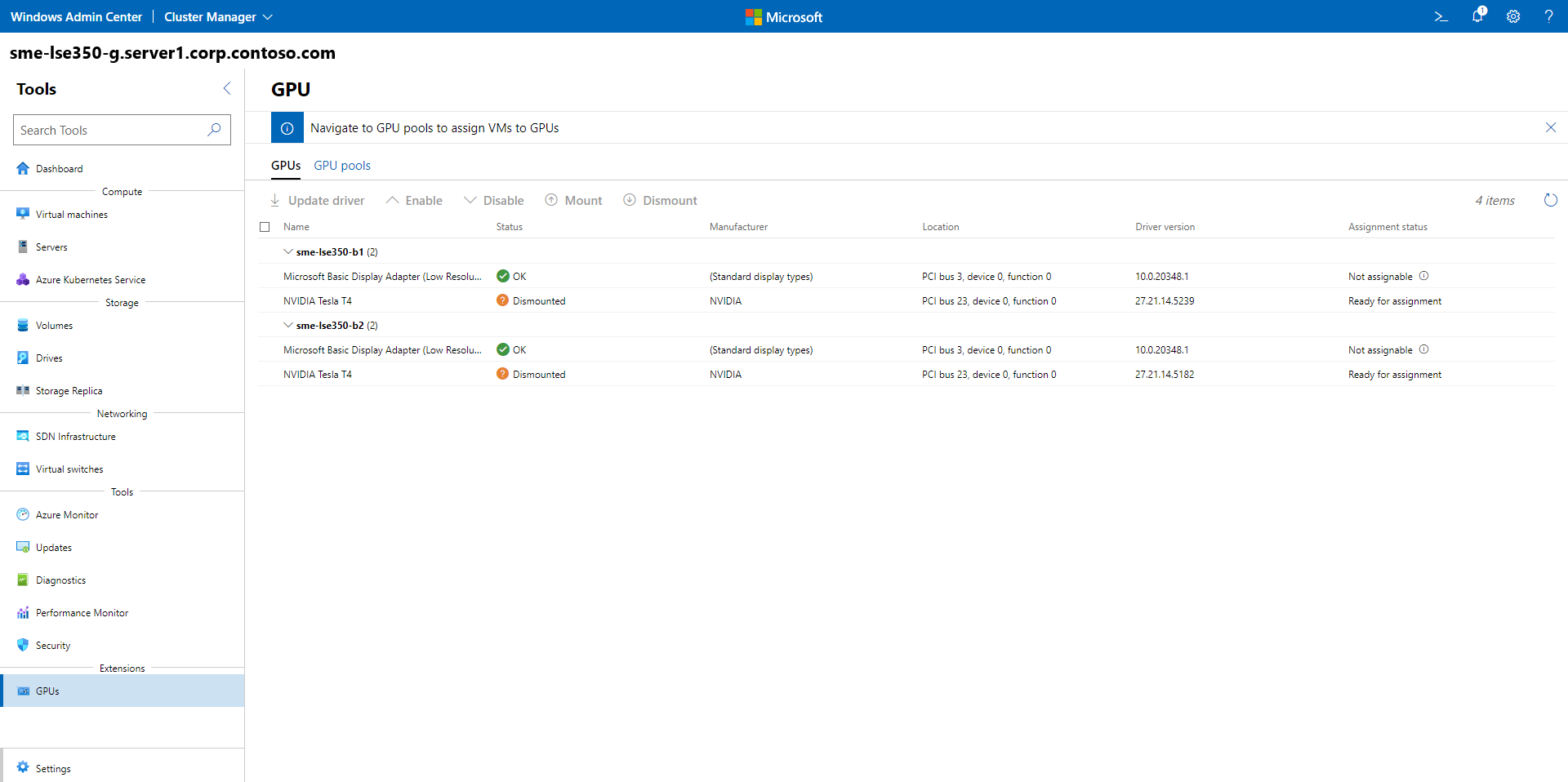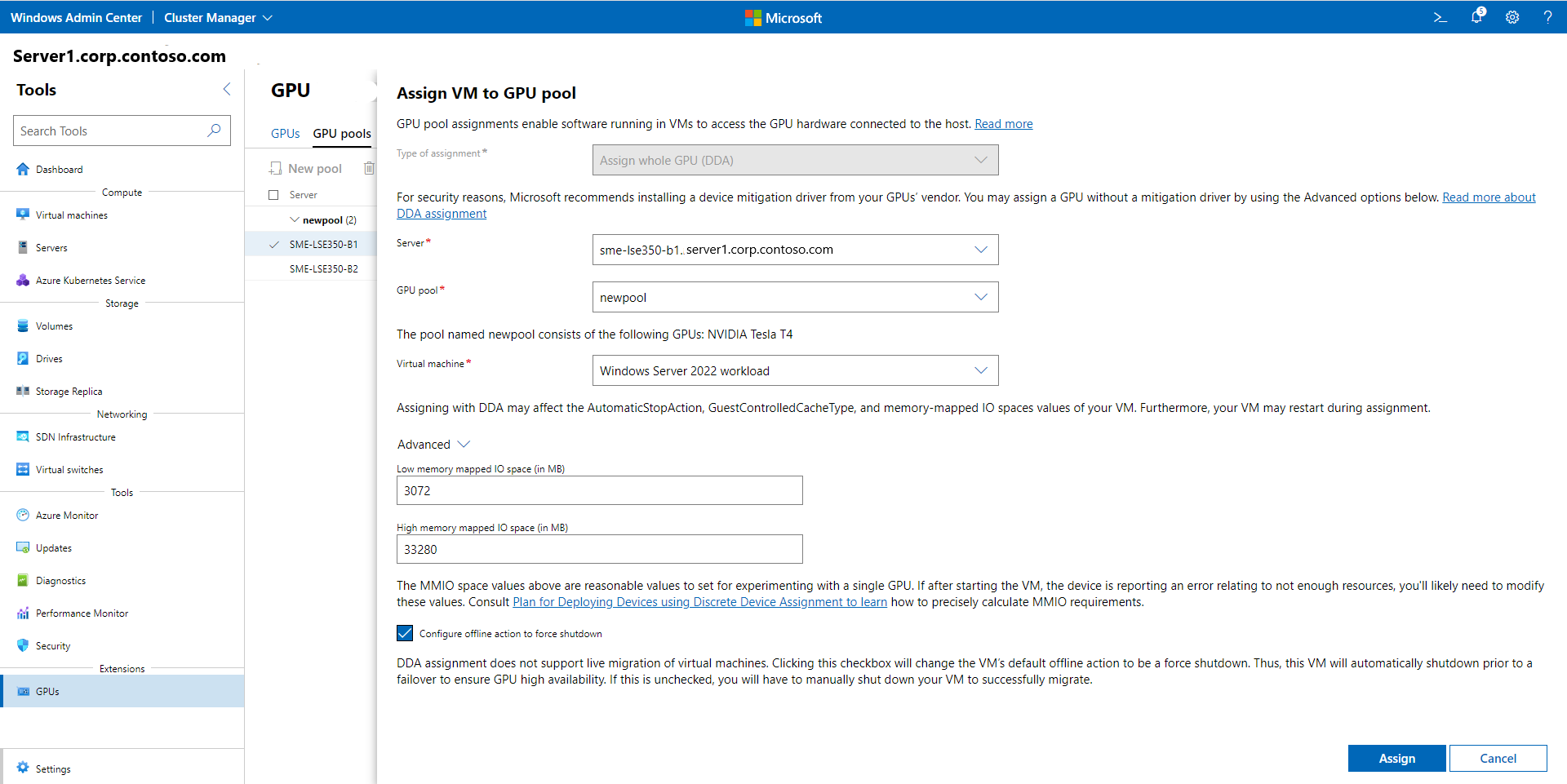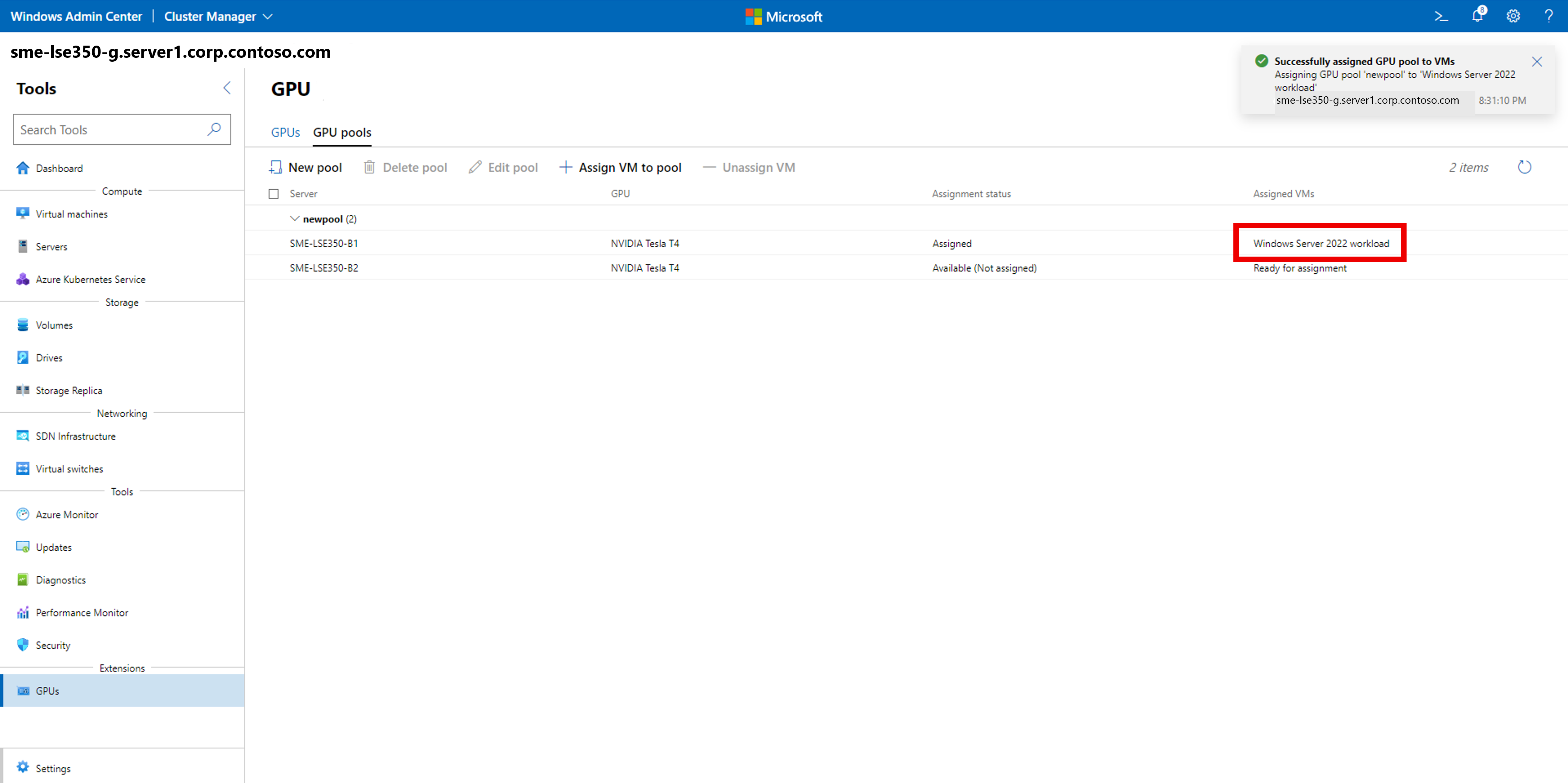클러스터에 GPU(그래픽 처리 장치)를 포함하여 클러스터형 VM에서 실행되는 워크로드에 GPU 가속을 제공할 수 있습니다. GPU 가속은 불연속 디바이스 할당 (DDA)를 통해 제공될 수 있으며, 하나 이상의 물리적 GPU를 VM 혹은 GPU 분할을 통해 사용할 수 있습니다. 클러스터형 VM은 장애 조치를 통해 GPU 가속 및 고가용성 등의 클러스터링 기능을 활용할 수 있습니다.
이 문서에서는 클러스터형 VM에서 GPU를 사용하여 개별 디바이스 할당을 사용하여 워크로드에 GPU 가속을 제공하는 방법을 알아봅니다. 이 문서에서는 클러스터를 준비하고, 클러스터 VM에 GPU를 할당하고, Windows Admin Center 및 PowerShell을 사용하여 해당 VM을 장애 조치하는 방법을 안내합니다.
Tip
DDA에서 제공하는 GPU를 사용하는 VM(가상 머신)의 실시간 마이그레이션은 현재 지원되지 않지만, 오류가 발생한 경우 VM을 자동으로 다시 시작하고 GPU 리소스를 사용할 수 있는 위치에 배치할 수 있습니다. 클러스터형 VM에서 실시간 마이그레이션을 사용하시겠습니까? GPU 분할을 사용하는 것이 좋습니다. GPU 분할을 사용하면 전체 GPU 대신 GPU의 일부를 공유할 수 있습니다. GPU 파티션을 사용하는 경우 및 실시간 마이그레이션 지원을 사용하는 방법에 대한 자세한 내용은 파티션을 참조하고 가상 머신에 GPU를 할당합니다.
Prerequisites
클러스터형 VM에서 GPU를 사용하기 전에 고려해야 할 몇 가지 요구 사항과 사항이 있습니다.
Azure Local 2311.2 이상이 필요합니다.
Azure Local 2311.2 이상에서 GPU를 관리하는 방법을 검토하고 Azure Local에 대한 GPU 준비를 참조하세요.
- Windows Server 2025 이상을 실행하는 Windows Server 장애 조치 클러스터가 필요합니다.
장애 조치(failover) 클러스터링 및 Hyper-V에 대해 잘 알고 있어야 합니다.
클러스터의 모든 서버에서 GPU와 동일한 구성 및 모델을 설치해야 합니다.
GPU 제조업체의 지침을 검토하고 따라 클러스터의 각 서버에 필요한 드라이버와 소프트웨어를 설치합니다.
하드웨어 공급업체에 따라 GPU 라이선스 요구 사항을 구성해야 할 수도 있습니다.
Windows Admin Center가 설치된 컴퓨터가 필요합니다. 이 컴퓨터는 클러스터 노드 중 하나일 수 있습니다.
GPU를 할당할 VM을 만듭니다. 개별 디바이스 할당을 사용하여 그래픽 디바이스 배포의 지침에 따라 캐시 동작, 중지 작업 및 메모리 매핑 I/O(I/O) 속성을 설정하여 DDA용 VM을 준비합니다.
각 서버에 보안 완화 드라이버를 설치하고, GPU를 사용하지 않도록 설정한 다음, 호스트에서 분리하여 각 서버에서 GPU를 준비합니다. 이 프로세스에 대한 자세한 내용은 개별 디바이스 할당을 사용하여 그래픽 디바이스 배포를 참조하세요.
개별 디바이스 할당을 사용하여 클러스터에서 GPU 디바이스를 준비하여 디바이스 배포 계획의 단계를 따릅니다.
디바이스에 VM 내에 할당된 충분한 MMIO 공간이 있는지 확인합니다. 자세한 내용은 MMIO 공간을 참조하세요.
GPU를 할당할 VM을 만듭니다. 개별 디바이스 할당을 사용하여 그래픽 디바이스 배포의 지침에 따라 캐시 동작, 중지 작업 및 메모리 매핑 I/O(I/O) 속성을 설정하여 DDA용 VM을 준비합니다.
각 서버에 보안 완화 드라이버를 설치하고, GPU를 사용하지 않도록 설정한 다음, 호스트에서 분리하여 각 서버에서 GPU를 준비합니다. 이 프로세스에 대한 자세한 내용은 개별 디바이스 할당을 사용하여 그래픽 디바이스 배포를 참조하세요.
Note
시스템은 GPU 지원을 갖춘 Azure 로컬 솔루션을 지원해야 합니다. 옵션을 찾아보려면 Azure 로컬 카탈로그를 방문하세요.
클러스터 준비
필수 구성 요소가 완료되면 클러스터된 VM에서 GPU를 사용하도록 클러스터를 준비할 수 있습니다.
클러스터를 준비하려면 VM에 할당할 수 있는 GPU가 포함된 리소스 풀을 만들어야 합니다. 클러스터는 이 풀을 사용하여 GPU 리소스 풀에 할당된 시작 또는 이동된 VM에 대한 VM 배치를 결정합니다.
Windows Admin Center를 사용하여 클러스터된 VM에서 GPU를 사용하도록 클러스터를 준비하려면 다음 단계를 수행합니다.
클러스터를 준비하고 GPU 리소스 풀에 VM을 할당하려면 다음을 수행합니다.
Windows Admin Center를 시작하고 GPU 확장이 이미 설치되어 있는지 확인합니다.
상단 드롭다운 메뉴에서 클러스터 관리자 를 선택하고 클러스터에 연결합니다.
설정 메뉴에서 확장GPU> 선택합니다.
도구 메뉴의 확장에서 GPU를 선택하여 도구를 엽니다.
도구의 기본 페이지에서 GPU 풀 탭을 선택한 다음 , GPU 풀 만들기를 선택합니다.
새 GPU 풀 페이지에서 다음을 지정하고 저장을 선택합니다.
- 서버 이름
- GPU 풀 이름
- 풀에 추가하려는 GPU들
프로세스가 완료되면 새 GPU 풀 및 호스트 서버의 이름을 보여 주는 성공 프롬프트가 표시됩니다.
GPU 리소스 풀에 VM 할당
이제 GPU 리소스 풀에 VM을 할당할 수 있습니다. 클러스터된 GPU 리소스 풀에 하나 이상의 VM을 할당하고 클러스터된 GPU 리소스 풀에서 VM을 제거할 수 있습니다.
Windows Admin Center를 사용하여 GPU 리소스 풀에 기존 VM을 할당하려면 다음 단계를 수행합니다.
Note
또한 VM의 앱이 할당된 GPU를 활용할 수 있도록 VM 내에 GPU 제조업체의 드라이버를 설치해야 합니다.
GPU 풀에 VM 할당 페이지에서 다음을 지정한 다음 할당을 선택합니다.
- 서버 이름
- GPU 풀 이름
- GPU 풀에서 GPU를 할당하려는 가상 머신입니다.
메모리 매핑된 IO (MMIO) 공간에 대한 고급 설정 값을 정의하여 단일 GPU에 대한 리소스 요구 사항을 확인할 수도 있습니다.
프로세스가 완료되면 GPU 리소스 풀에서 VM으로 GPU를 성공적으로 할당했음을 보여 주는 확인 프롬프트가 표시됩니다. 그러면 할당된 VM 아래에 표시됩니다.
GPU 리소스 풀에서 VM을 할당 취소하려면 다음을 수행합니다:
VM을 시작하면 클러스터는 이 클러스터 전체 풀에서 사용 가능한 GPU 리소스가 있는 서버에 VM이 배치되도록 합니다. 또한 클러스터는 DDA를 통해 VM에 GPU를 할당하므로 VM 내의 워크로드에서 GPU에 액세스할 수 있습니다.
할당된 GPU를 사용하여 VM 장애 조치
클러스터의 GPU 워크로드 장애 조치 기능을 테스트하려면, 할당된 GPU를 사용하는 VM이 실행 중인 서버에서 자원을 해제하십시오. 서버에서 드레인 작업을 수행하면, 사용자가 만든 풀에 다른 서버에 충분한 여유 자원이 있는 한, 클러스터가 해당 클러스터의 다른 서버에서 VM을 다시 시작하게 됩니다.
서버를 비우려면 장애 조치(failover) 클러스터 유지 관리 절차에 있는 지침을 따르십시오. 만든 풀에 다른 서버에 사용 가능한 GPU 리소스가 충분한 경우 클러스터의 다른 서버에서 VM을 다시 시작합니다.
클러스터의 GPU 워크로드 장애 조치 기능을 테스트하려면, 할당된 GPU를 사용하는 VM이 실행 중인 서버에서 자원을 해제하십시오. 서버에서 드레인 작업을 수행하면, 사용자가 만든 풀에 다른 서버에 충분한 여유 자원이 있는 한, 클러스터가 해당 클러스터의 다른 서버에서 VM을 다시 시작하게 됩니다.
서버를 비우려면 장애 조치(failover) 클러스터 유지 관리 절차에 있는 지침을 따르십시오. 만든 풀에 다른 서버에 사용 가능한 GPU 리소스가 충분한 경우 클러스터의 다른 서버에서 VM을 다시 시작합니다.
관련 콘텐츠
클러스터된 VM에서 GPU를 사용하는 방법에 대한 자세한 내용은 다음을 참조하세요.
VM 및 GPU 분할에서 GPU를 사용하는 방법에 대한 자세한 내용은 다음을 참조하세요.